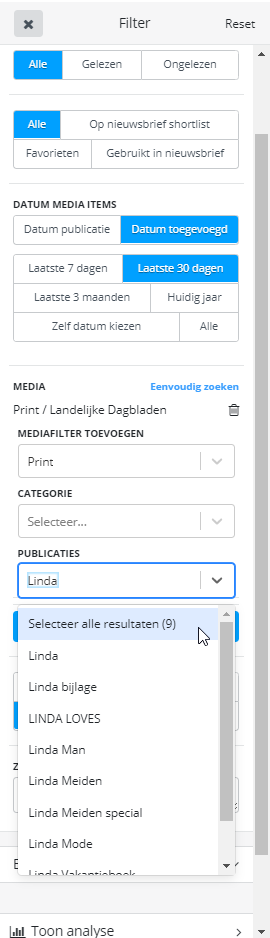Vind je het lastig de bomen door het bos te zien en wil je de publicaties van de voor jou belangrijke key-media in een oogopslag kunnen zien? Dan kun je deze mediabronnen in een filterlijst opslaan. Met één klik zie je deze publicaties dan in jouw media-overzicht. Wel zo handig!
Als je inlogt in Mediaweb en vervolgens naar Mijn Media gaat, krijg je jouw media-overzicht. Hier vind je alle gevonden items binnen jouw zoekopdracht. Voor het aanmaken van dit overzicht wil je alleen de key-media inzien, daarom kies je rechts voor de filterfunctie.
Filterfunctie
Links in het scherm klapt de filterfunctie open. Hier pas je de filter naar wens aan. Omdat we in dit specifieke voorbeeld op de key-media filteren, laten we tot het kopje Media alle instellingen ongemoeid. Naast Media klik je op de blauwe letters de optie Geavanceerd zoeken.
Geavanceerd zoeken
Hierna ontvouwt zich een dropdownmenu waarin je het gewenste mediatype kan kiezen. Omdat we alleen Landelijke Dagbladen en een aantal tijdschriften in dit voorbeeld willen meenemen kiezen we hier voor Print.
Publicaties
Bij de Categorie kiezen we Landelijke Dagbladen en daarna direct door op Filter Toevoegen. Alle Landelijke Dagbladen zijn nu meegenomen. Verder willen we nog de Margriet en de Linda meenemen. We kiezen in de dropdown wederom voor Print, slaan de optie Categorie over en typen bij Publicaties de naam Linda in. Hier kunnen we specifieke edities kiezen (of ze in één keer allemaal selecteren). Na deze keuze kunnen we direct ook hetzelfde doen voor Margriet. Met in totaal 13 publicaties van Linda en Margriet kiezen we voor Filter toevoegen. Je ziet nu in hele lijst met publicaties die binnen dit filter vallen.
Bewaren en gebruiken
Om de filter in de toekomst te kunnen oproepen kiezen we onderaan voor Bewaar als nieuwe filterlijst. Vervolgens vul je een naam in, bijvoorbeeld Key-Media. Als je de filterlijst ook zichtbaar voor collega’s wilt maken sla je ‘m op als Gedeelde lijst anders is Privé lijst de juiste optie. Door het vinkje bij Sla op als favoriete lijst te markeren, vind je de lijst altijd bovenaan. Vervolgens sluit je af met de optie Sla filterlijst op.
Bewerken filterlijst
Wil je media toevoegen of verwijderen aan de opgeslagen lijst? Dan doe je dit door de lijst in het linkermenu van Mijn Media aan te klikken, daarna rechts op Filter te klikken en vervolgens je aanpassingen te doen. Onderaan kun je de lijst dan vervolgens Bewaren als nieuwe lijst of de wijzigingen bewaren. Hier heb je ook de optie om de lijst definitief te verwijderen.
Met het instellen van een filterlijst op je key-media heb je nu altijd alle belangrijke mediabronnen binnen één muisklik in beeld.